Как да гледате Netflix с резолюция 1080p в браузъра Chrome и Firefox
Netflix , която е една от добре познатите услуги за стрийминг на видео, ви позволява да се наслаждавате на телевизионни предавания, видеоклипове и филми от всяко място по света. Всичко, което трябва да имате, е добра интернет връзка и съвместимо с Netflix устройство за поточно предаване на видеоклипове онлайн. Гледането на видеоклипове с Full HD резолюция винаги е удоволствие за очите. Поточно видео от Netflix(Netflix) може да се гледа на компютър или лаптоп чрез Mozilla Firefox или Google Chrome . Чакате ли с нетърпение да гледате Netflix при 1080p в браузъра Chrome и Firefox? Netflix 1080p и Super Netflixразширенията дават на зрителите възможност да гледат видеоклипове с най-високо качество от всеки браузър на вашия персонален компютър.
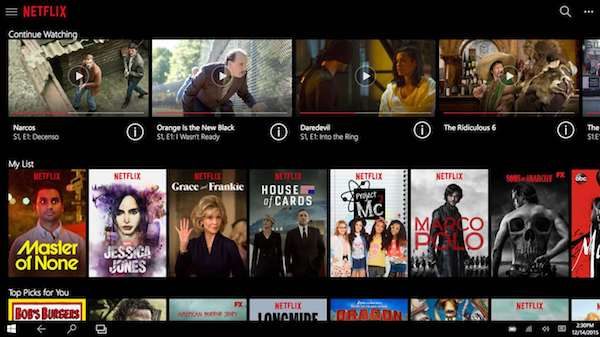
Гледайте Netflix с FHD или 1080p в Chrome и Firefox
По подразбиране потребителите, които имат достъп до Netflix от Chrome и Firefox , ще имат опция да гледат видеоклипове при 720p , но е възможно да гледат всяко видео при 1080p, като се използва специалното разширение на браузъра.
Понякога интернет връзката на зрителя може също да повлияе на разделителната способност, при която се предава видеото, така че съветваме потребителите на Netflix да се уверят, че скоростта на интернет е достатъчно добра, за да предават поточно телевизионни предавания или друго видео при 1080p. Потребителите могат да изтеглят разширения на Netflix от магазините на браузъра си.
Потребителите за първи път могат да се насладят на пробна версия на Netflix безплатно, без да превеждат сума; всъщност е добър вариант, защото можете да наблюдавате как работи мрежата и какво предлага за забавление. Можете да стигнете до заключение дали искате да продължите да използвате Netflix и да се абонирате за първокласните услуги или искате да анулирате членството. И накрая, уверете се, че сте се абонирали за плана „HD“, предлаган от Netflix , в противен случай, колкото и да се стараете, видеото автоматично ще бъде ограничено до 720p.

Ще бъде много лесно да гледате 1080p видеоклипове с всеки браузър.

Преди да изтеглите разширение за гледане на Netflix видеоклипове при 1080p:
- Проверете дали вашето устройство може да възпроизвежда видеоклипове с тази разделителна способност.
- Съветваме ви да проверите настройките за възпроизвеждане на Netflix и да се уверите, че видеоклиповете не се предават при 1080p, дори когато всички настройки са добре.
- Уверете(Make) се, че използването на данни е зададено на „High“ в настройките за възпроизвеждане.
- За поточно видео в HD или Full HD вашата мрежова връзка трябва да може да прехвърля данни със скорост от 5MB в секунда или повече от тази.
Малък съвет, за да проверите точната си скорост на Netflix , можете да насочите браузъра си към fast.com и да извършите теста за скорост. Този уебсайт се захранва от Netflix .
Неща, които трябва да направите след инсталиране на разширение Netflix 1080p в (Netflix 1080p)Chrome
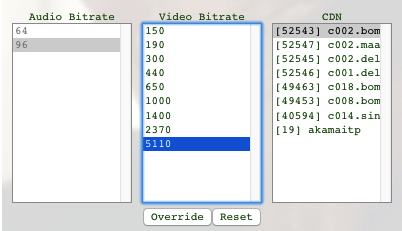
След като инсталирате разширението Netflix 1080p на вашия браузър (Netflix 1080p)Chrome , пуснете видеоклип, който е наличен в разделителна способност 1080p. Когато заглавието започне да се възпроизвежда, просто натиснете Ctrl + Alt + Shift + S на клавиатурата. След като го направите, ще видите меню, което показва скоростта на предаване. Тъй като се стремите да гледате видеоклипове на Netflix на 1080p, просто задайте разделителната способност на необходимата стойност от списъка с налични опции. Битрейт от 5000 и повече обикновено задава качеството на поточно предаване на FHD , макар че може да не е много точно, но е възможно най-близо.
Можете да получите същата функционалност в браузъра Firefox , като използвате разширението Force 1080p за Netflix . Разширението все още е в бета версия и има някои проблеми.
Поточно предаване на Netflix при 1080p с помощта на Super Netflix Firefox/Chrome Extension
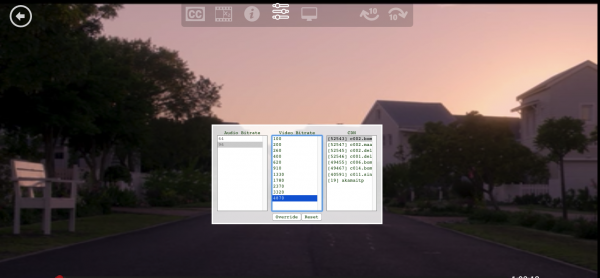
Super Netflix е един от моите лични фаворити, когато става въпрос за инструменти на Netflix за подобряване на изживяването(Netflix tools to enhance the experience) . Най-добрата част от Super Netflix е, че предлага набор от инструменти, които да ви помогнат да обогатите вашето Netflix изживяване. Разширението предлага персонализиран инструмент за субтитри, по-добри контроли за превключване на видео, разширена информация за поточно предаване и възможност за блокиране на спойлерите. Ако искате да предавате поточно Netflix при 1080p на всеки браузър, просто променете скоростта на предаване от менюто. В идеалния случай(Ideally) , за да се предава видеото с FHD резолюция, скоростта на предаване(Bit-rate) трябва да е над 5000. Вземете го тук: Chrome | Firefox .
Вашите коментари и предложения са добре дошли.(Your comments and suggestions are most welcome.)
Related posts
Как да коригирате кода за грешка на Netflix M7111-1101
Как да поправите грешка в Netflix UI3010
6 начина да коригирате кода на грешка в Netflix M7121-1331-P7
Как да изчистите кеша, бисквитките, историята на сърфирането в Chrome и Firefox
Chrome или Firefox не могат да изтеглят или запазват файлове на вашия компютър
Изчистване на бисквитки, данни за сайтове, кеш за конкретен уебсайт: Chrome Edge Firefox
10 най-добри разширения за Chrome, Edge и Firefox за запазване на страницата за четене по-късно
Активирайте Dark Mode на всеки уебсайт с помощта на Dark Reader за Chrome, Firefox
Затворете всички отворени раздели на браузъра наведнъж в Chrome, Edge или Firefox
Как да отворите браузъра Chrome, Edge или Firefox в режим на цял екран
Записвайте аудио от раздела на браузъра на Chrome или Firefox
Променете езика на потребителския интерфейс за браузъра Chrome или Firefox
Как да запазвате уеб страници като PDF в Chrome или Firefox
Споделете приставки за бутони за браузъри Chrome, Firefox и Edge
Върнете бутоните Преглед на изображение и Търсене по изображение в Google
Как да настроите родителски контрол в Chrome, Edge, Firefox, Opera
Одит на хипервръзки в браузъри Chrome и Firefox
Как да копирате URL адреси на всички отворени раздели в браузъра Chrome и Firefox
Безопасно ли е да запазвате пароли в браузъра Chrome, Firefox или Edge?
Как да отваряте връзки за новини и интереси в Chrome или Firefox; не Edge
